技术员处理winxp系统ie浏览器局域网的教程?
发布日期:2019-04-11 00:00 来源:http://www.haoxitongxiazai.com 作者: 好系统
不少winxp系统用户在使用的时候会遇到winxp系统ie浏览器局域网进的问题,绝大多数小伙伴都是第一次遇到winxp系统ie浏览器局域网这种问题,用户想要一个人来搞定winxp系统ie浏览器局域网的情况实在太难了,只需要按照;1、打开ie浏览器,然后打开右上角的设置(齿轮图案),选择“intenrnet选项”。(注意图中ie版本为11,其他版本差别不大); 2、在弹出的internet选项中,选择“连接”标签页,如图:;就轻松的搞定了。接下来就由小编给大家现场演示一下winxp系统ie浏览器局域网的具体解决方法:
1、打开ie浏览器,然后打开右上角的设置(齿轮图案),选择“intenrnet选项”。(注意图中ie版本为11,其他版本差别不大);
2、在弹出的internet选项中,选择“连接”标签页,如图:
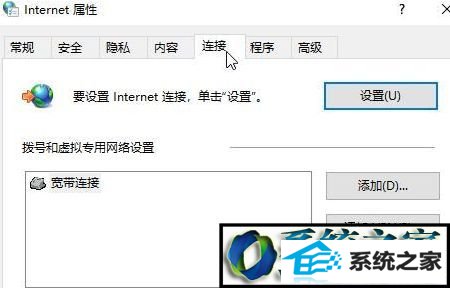
3、在“连接”标签页中,选择“局域网设置”,如图:
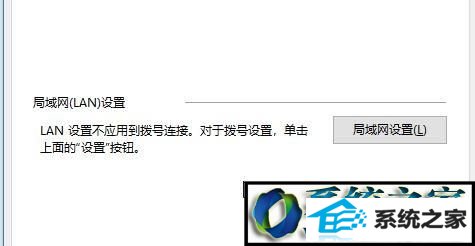
4、如下图所示,在“局域网设置”的“代理服务器”中输入我们得到的代理服务器地址,并打上左侧的对号,代理服务器变为启用状态:
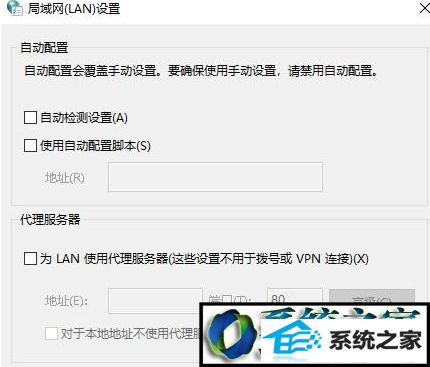
5、如果有一些特殊的网站不需要通过代理登陆时,我们需要选中左侧对号后,点击“高级”选项,如截图:
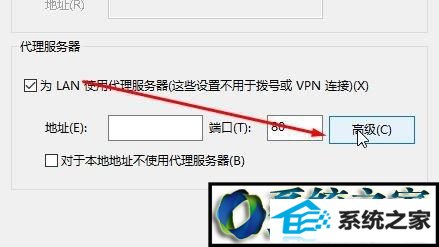
6、在弹出中在“高级”页面中的例外框中,输入不需要通过代理登陆的地址,点击确定保存设置!
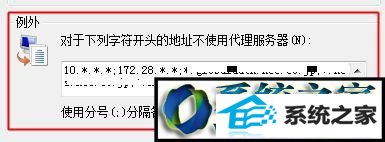
上面给大家介绍的就是winxp系统中ie浏览器局域网如何设置的详细内容,希望以上教程可以帮助到大家。




